iOS: 10 trików na oszczędzanie baterii
Urządzenia z iOS, a przede wszystkim iPhone są krytykowane za krótki czas pracy przy jednym cyklu ładowania. Na szczęście, można sobie z tym radzić.Wybraliśmy ciekawe triki, które pozwolą wydłużyć czas pracy na baterii.
Urządzenia z iOS, a przede wszystkim iPhone są krytykowane za krótki czas pracy przy jednym cyklu ładowania. Na szczęście, można sobie z tym radzić.Wybraliśmy ciekawe triki, które pozwolą wydłużyć czas pracy na baterii.
Wynika to z dość specyficznej konstrukcji systemu Apple, który odmiennie do Androida stawia przede wszystkim na natychmiastowe dostarczanie użytkownikowi danych z zainstalowanych w jego pamięci aplikacji oraz niemalże natychmiastowe kontynuowanie korzystania ze wcześniej zminimalizowanych programów. Istnieje jednak parę sztuczek, dzięki którym będziecie mogli wydłużyć czas pracy przy jednym cyklu ładowania, co najprawdopodobniej wpłynie pozytywnie na korzystanie z urządzenia – np. podczas gry w niesamowicie popularną w ostatnim czasie grę Pokemon Go.
1. Aplikacje w tle są mniej szkodliwe dla baterii niż ciągłe ich uruchamianie
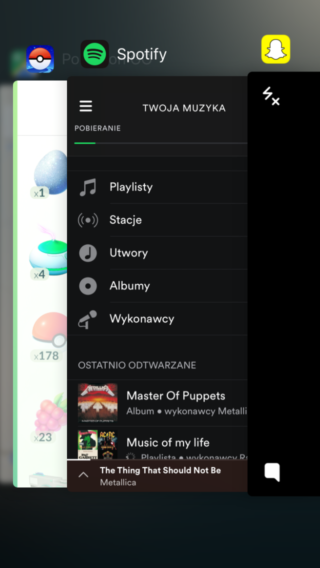
Pierwszą i najważniejszą różnicą pomiędzy przyzwyczajeniami z Androida i użytkowaniem iOS jest brak konieczności zamykania aplikacji działających w tle. Pamięć operacyjna służy do tego, aby trzymać w niej dane uruchomionych gier i aplikacji. Jeśli będziemy notorycznie zamykać te aplikacje i uruchamiać je od nowa, proces ten zużyje o wiele więcej baterii niż minimalizacja oraz późniejsza maksymalizacja programów, a do tego nie wpłynie to szczególnie na samą wydajność urządzenia – ot, odczujemy efekt placebo powiązany z kilkusekundowym zwolnieniem się pamięci.
Co za tym idzie, nie zamykaj aplikacji, z których akurat nie korzystasz – jeśli system uzna, że potrzebuje więcej pamięci RAM, sam sobie ją zwolni w najodpowiedniejszy dla siebie sposób.
2. Odświeżanie się aplikacji w tle potrafi zużyć bardzo dużo energii
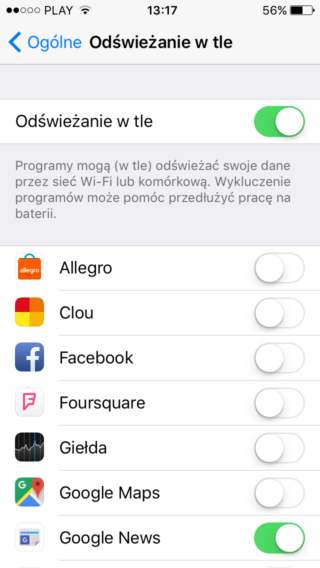
Jak napisałem wyżej, iOS stawia przede wszystkim na dostarczanie nam najświeższych informacji oraz na stworzenie efektu płynności pomiędzy przełączanymi przez użytkownika aplikacjami. Mechanizm ten zużywa jednak bardzo dużo energii, dlatego warto go nieco spersonalizować.
Jak ograniczyć automatyczne odświeżanie się aplikacji w tle?
1. Przejdź do Ustawień systemowych.
2. Odnajdź sekcje Ogólne, a następnie Odświeżanie w tle.
3. Wybierz, które aplikacje mogą aktualizować swój stan, znajdując się w stanie zminimalizowania.
Bardzo dobrym pomysłem jest ograniczenie dostępu aplikacji klienckiej Facebooka oraz Snapchata, ponieważ pochłaniają one niesamowitą ilość energii, nie dając przy tym użytkownikowi korzyści na wiele wyższym poziomie, niż ma to miejsce przy ręcznym aktualizowaniu ich stanu.
Pozostałe wyłączanie pozycji zależy tylko i wyłącznie od ciebie i twoich upodobań – w moim przypadku jedynymi aplikacjami, które nadal odświeżają się w tle, są wszelkiej maści komunikatory oraz OneDrive, gdzie trzymam pliki.
3. Zbyt duży dostęp do naszej lokalizacji nie jest zdrowy dla baterii oraz naszej prywatności
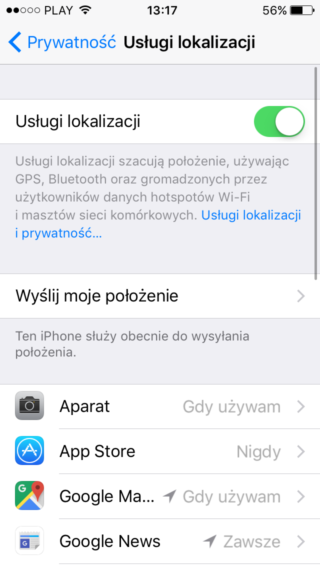
Jeśli cenisz sobie prywatność oraz chcesz wyciągnąć ze swojej baterii jeszcze więcej, najpewniej ucieszy cię fakt możliwości ograniczenia dostępu do usług lokalizacyjnych dla poszczególnych aplikacji oraz usług systemowych.
W jaki sposób ograniczyć dostęp aplikacji do lokalizacji?
1. Przejdź do Ustawień.
2. W sekcji Prywatność aktywuj Usługi lokalizacyjne.
3. Wybierz aplikacje, które mają korzystać z lokalizacji i określ, w jakim stopniu ma się to odbywać
4. W kategorii Usługi systemowe ogranicz wykorzystywanie lokalizacji dla usług systemowych, których nie używasz.
4. Jasny ekran wygląda efektownie i niezwykle szybko zużywa baterię naszego urządzenia
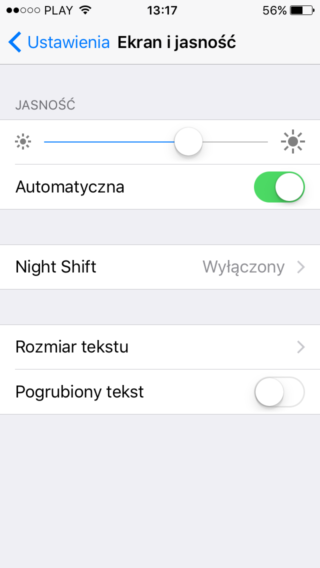
Maksymalny poziom rozjaśnienia ekranu w urządzeniach Apple, prezentuje się naprawdę dobrze, ukazując nam pełnię jego możliwości. Niestety – wszystko, co ma swoje plusy, musi mieć również minusy, a jednym z nich jest to, jak mocno maksymalny poziom jasności wyświetlacza wpływa na czas pracy naszego urządzenia.
Jak ograniczyć jasność naszego iUrządzenia?
1. Przejdź do Ustawień.
2. W sekcji Ekran i jasność korzystając z suwaka, określ jasność ekranu, która odpowiada ci najbardziej.
5. Krótki czas wygaszania ekranu to ucieczka od potrzeby ładowania na dłuższy czas
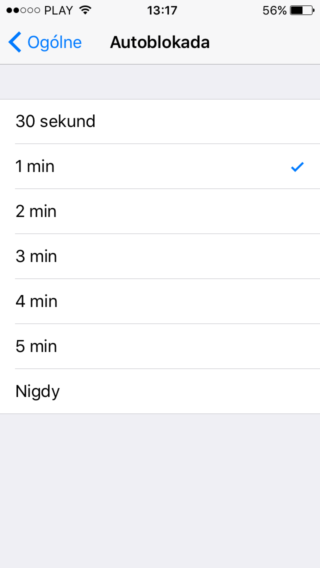
Skoro jesteśmy już przy jasności ekranu, warto wspomnieć również o jego automatycznym wygaszaniu. Bezsensownym zabiegiem jest ustawianie automatycznego wyłączania się ekranu na jak najdłuższy okres, kiedy nasze urządzenie nie musi być w pełni aktywne praktycznie ciągle.
Najbardziej przyjaznym dla baterii trybem wygaszania się ekranu jest 30 sekund, co daje nam łącznie całą minutę, gdy weźmiemy pod uwagę również czas, który musi minąć do wstępnego przygaszenia się ekranu.
Jak zmienić czas wygaszania się ekranu?
1. Przejdź do Ustawień, a następnie sekcji Ogólne.
2. Odnajdź opcję Auto-blokada i ustaw najbardziej odpowiadającą Ci wartość czasową do wyłączenia się wyświetlacza.
6. Bądź w kontakcie z ludźmi i urządzeniami, nie z gniazdkiem
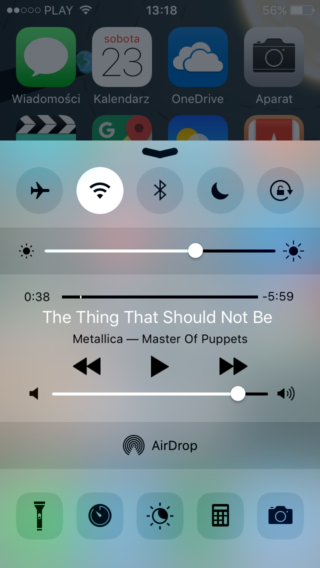
Ogrom możliwości komunikowania się ze światem za pomocą sieci komórkowej, Wi-Fi, Bluetooth czy korzystanie z rozwiązań takich jak AirDrop pokazują nam, jak bardzo zaawansowanymi urządzeniami stały się telefony komórkowe w przeciągu ostatnich kilku lat.
Niestety – wiele osób korzystając z wyżej wymienionych dobrodziejstw oraz ich pochodnych, takich jak np. NFC, po skorzystaniu z nich, pozostawia je uruchomione, wymuszając na nich skanowanie okolicy, co wpływa bardzo negatywnie na wydajność baterii po paru godzinach takiego stanu rzeczy.
Jeśli zatem korzystasz z łączności bezprzewodowej, komunikując się przy jej pomocy ze światem oraz swoimi innymi urządzeniami, pamiętaj o tym, aby wyłączać je w chwili, gdy przestają być ci potrzebne.
7. Wibracje są dobre, ale co za dużo, to nie zdrowo
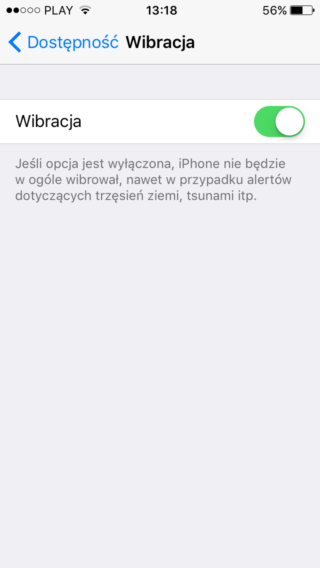
Wibracje są dobre. W wielu sytuacjach, w których nie wypada, aby dźwięki powiadomień nam przeszkadzały, do gry wchodzą właśnie wibracje, które to informują nas o stanie naszego urządzenia.
W świecie, gdzie ceny inteligentnych zegarków i opasek sięgają ceny około stu złotych (przykładem świeci tu Xiaomi MiBand), możemy przenieść informowanie o nowych powiadomieniach z wnętrza torebki lub kieszeni na swój nadgarstek – w takiej sytuacji warto wyłączyć wibracje telefonu, które dublowałyby efekt nadchodzących interakcji.
Jak wyłączyć wibracje w iOS?
1. Przejdź do Ustawień systemowych.
2. W Ogólnych znajdź Dostępność.
3. Przejdź do opcji Wibracja i wyłącz ją.
8. Zmień tapetę na prostszą oraz wyłącz efekty graficzne
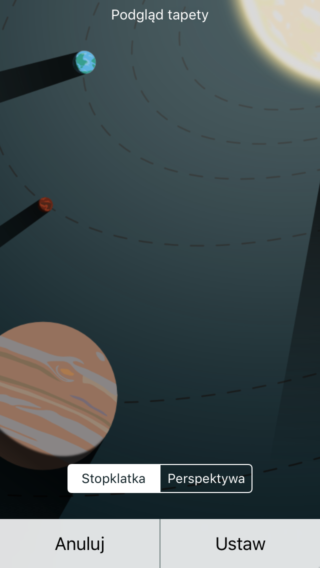
Ładne i kolorowe tapety bardzo pozytywnie wpływają na odbiór korzystania z naszego urządzenia. Trzeba jednak pamiętać, że każdy aktywny piksel naszego ekranu wpływa negatywnie na naszą baterię. Dobrym rozwiązaniem w tej sytuacji jest skorzystanie z ciemnych, minimalistycznych tapet lub wykorzystanie czarnego tła, które możecie uzyskać m.in. przy wykorzystaniu programów do obróbki grafiki, takich jak np. MS Paint w Windows.
Kolejne kwestie to perspektywa, efekty głębi pulpitu oraz przeźroczystość teł. Wykorzystują one w dużym stopniu czujniki naszego urządzenia, dlatego – jeśli nie stawiacie w pierwszej kolejności na zaawansowane efekty graficzne, warto je po prostu wyłączyć.
Jak wyłączyć zaawansowane efekty graficzne pulpitu?
1. Przejdź do Ustawień, a następnie sekcji Tapeta. Po kliknięciu w wybrane przez was tło wybierz w Stopklatkę zamiast Perspektywy.
2. Będąc w Ustawieniach, przejdź do Ogólne, potem Dostępność oraz Zwiększ Kontrast, gdzie aktywujemy tytułową funkcję.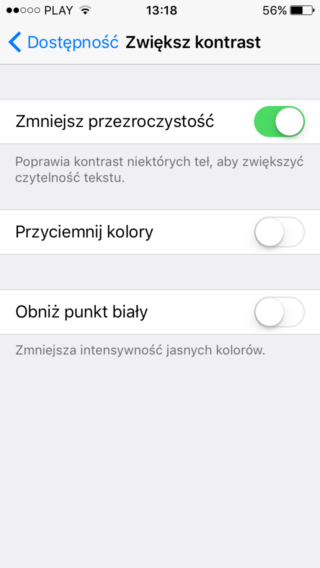
9. Tryb samolotowy w iOS jest pomocny, gdy korzystamy z niego dobrze
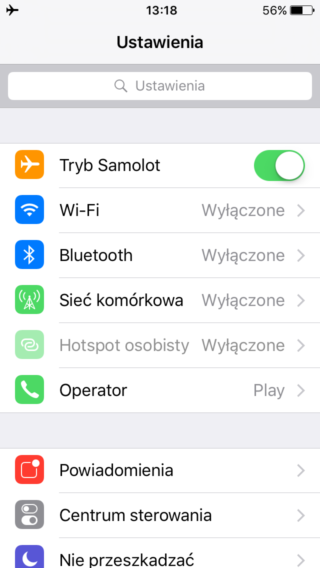
Tryb samolotowy jest bardzo przydatną funkcją podczas podróży. Nie oznacza to jednak, że tylko tam znajduje swoje rozwiązanie. Bardzo duży wpływ na baterię ma słaby zasięg sieci komórkowej, z której korzystamy.
Domyślnie nasze iUrządzenie korzysta z najwydajniejszego rozwiązania, jednak nie zawsze jest ono dostępne. W takiej sytuacji możemy ręcznie manipulować zakresem używanych sieci, które znajdziemy w lokalizacji: Ustawienia > Sieć Komórkowa > Opcje danych komórkowych; jednak są takie miejsca na świecie, gdzie problemem staje się złapanie nawet pospolitego 2G.
W takiej sytuacji warto zastanowić się nad użyciem trybu samolotowego, który wyzwoli nasze urządzenie z konieczności ciągłego szukania sieci komórkowej w tak ciężkich dla niego warunkach. Takie rozwiązanie da nam od kilku do kilkudziesięciu minut każdego dnia, jednak pozbawi nas kontaktu z bliskimi, gdyby jednak zasięg sieci udało się uchwycić choć na chwilę.
10. Tryb oszczędzania baterii pomocny w każdej chwili
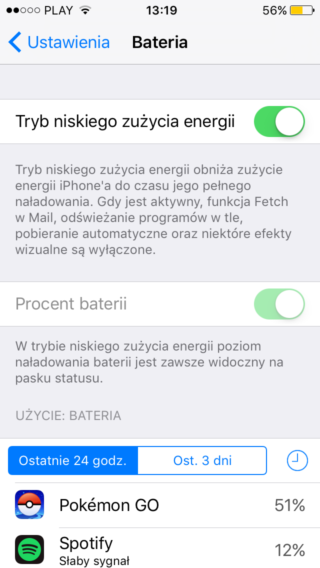
Tryb oszczędzania baterii jest najważniejszym punktem naszej listy aplikacji. Jego działanie da się opisać w skrócie mianem generalnego ograniczenia możliwości naszego urządzenia, łącznie z osłabieniem taktowania procesora, co skutkuje nieco wolniejszą pracą telefonu, ale też dłuższym „życiem” od kontaktu z gniazdkiem do kolejnej wizyty w listwie elektrycznej. W ekstremalnych warunkach mój iPhone 5s wytrzymał na 1% baterii od godziny 19, do godziny 17 dnia następnego, kiedy to dział w stu procentach w stanie czuwania przy wykorzystaniu tego trybu.
Oszczędzanie baterii uruchamia się automatycznie przy około 20% pozostałej baterii, ale nie oznacza to, że nie możesz aktywować go sam/a, np. grając w bardzo ciężkie dla baterii gry, takie jak np. Pokemon GO.
Jak ręcznie aktywować tryb oszczędzania baterii?
1. W Ustawieniach odnajdź funkcję Bateria.
2. Aktywuj funkcje Tryb niskiego zużycia energii.
3. Na liście w dolnej części aplikacji sprawdź, które aplikacje zużywają najwięcej baterii i staraj się ograniczyć korzystanie z nich do stanu, kiedy nie będą generowały tak widocznych strat.


